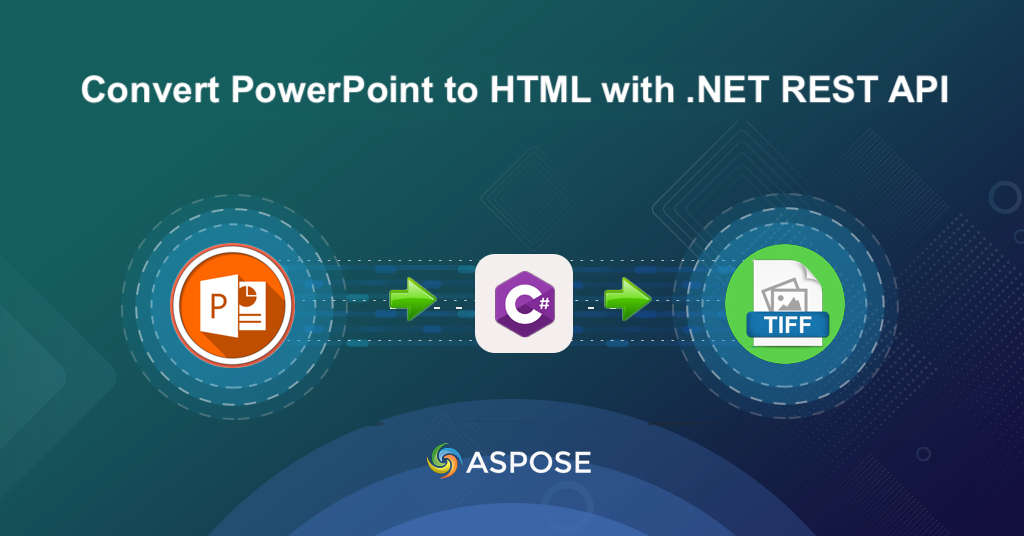
.NET Cloud SDK’yı kullanarak PowerPoint sunumunu TIFF’e dönüştürün.
PowerPoint sunumlarını TIFF formatına dönüştürmek, belge yönetimi ve görüntü işleme yeteneklerinizi büyük ölçüde artırabilecek sayısız avantaj sunar. TIFF (Etiketli Görüntü Dosyası Formatı), yüksek kaliteli ve kayıpsız sıkıştırmasıyla bilinen, yaygın olarak tanınan ve çok yönlü bir formattır. PowerPoint slaytlarınızı TIFF’e dönüştürerek sunumunuzun görsel doğruluğunu, netliğini ve ayrıntılarını koruyarak sunumunuzu profesyonel yazdırma, arşivleme veya paylaşım amaçlarına uygun hale getirebilirsiniz. Bu makalede, .NET Cloud SDK kullanarak PowerPoint PPTX’i TIFF’e dönüştürme sürecinde size rehberlik edeceğiz.
- PPT’den TIFF’e Dönüşüm için Cloud SDK
- PowerPoint Sunumunu C# .NET ile TIFF’e dönüştürün
- cURL Komutlarını kullanarak PPTX’i TIFF’e dönüştürme
PPT’den TIFF’e Dönüşüm için Cloud SDK
PowerPoint PPT’yi TIFF’e dönüştürme söz konusu olduğunda, Aspose.Slides Cloud SDK for .NET güçlü ve kullanışlı bir çözüm sunar. Bu SDK ile PowerPoint sunumlarınızı zahmetsizce TIFF görüntülerine dönüştürebilir, yüksek kaliteli çıktı ve doğru dönüştürme sağlayabilirsiniz. Bu SDK ayrıca belge işleme iş akışlarınızı daha da geliştirmek için bir dizi gelişmiş özellik ve işlevsellik sunar. PowerPoint slaytlarını değiştirmenize, slayt içeriğini çıkarmanıza, filigran eklemenize, biçimlendirme uygulamanıza ve diğer çeşitli işlemleri kolaylıkla gerçekleştirmenize olanak tanır.
Şimdi NuGet paket yöneticisinde ‘Aspose.Slides-Cloud’u aramamız ve ‘Paket Ekle’ butonuna tıklamamız gerekiyor. İkinci olarak, Google veya GitHub hesabını kullanarak giriş yaparak bulut kontrol panelinden müşteri kimlik bilgilerinizi alın. Veya hızlı başlangıç bölümünde belirtilen talimatları uygulayarak ücretsiz bir hesap oluşturmanız yeterlidir.
PowerPoint Sunumunu C# .NET ile TIFF’e dönüştürün
PPT’yi TIFF biçimine kolay ve basit bir şekilde dönüştürmek için lütfen aşağıdaki kod parçacığını kullanmayı deneyin.
// Daha fazla örnek için lütfen https://github.com/aspose-slides-cloud adresini ziyaret edin.
// https://dashboard.aspose.cloud/ adresinden istemci kimlik bilgilerini alın
string clientSecret = "7f098199230fc5f2175d494d48f2077c";
string clientID = "ee170169-ca49-49a4-87b7-0e2ff815ea6e";
// SlidesApi'nin bir örneğini oluşturun
SlidesApi slidesApi = new SlidesApi(clientID, clientSecret);
// yerel sürücüde bulunan giriş PowerPoint'in adı
string sourcePPTX = "Colorful conference presentation.pptx";
// Yerel sürücüden giriş PowerPoint sunumunu okuyun
using var slideStream = File.OpenRead(sourcePPTX);
// Tüm PowerPoint slaytlarını TIFF görüntülerine dönüştürün
var images = slidesApi.Convert(slideStream, ExportFormat.Tiff);
// Ortaya çıkan TIFF'i yerel sürücüye kaydedin
using var pdfStream = File.Create("output.tiff");
images.CopyTo(pdfStream);
pdfStream.Close();
Kod pasajını daha ayrıntılı olarak anlayalım.
SlidesApi slidesApi = new SlidesApi(clientID, clientSecret);
Öncelikle, istemci kimlik bilgilerini argüman olarak ileteceğimiz SlidesApi sınıfına ait bir nesne oluşturmamız gerekiyor.
using var slideStream = File.OpenRead(sourcePPTX);
Akış örneğine PowerPoint sunumunun içeriğini yükleyin.
var images = slidesApi.Convert(slideStream, ExportFormat.Tiff);
PowerPoint sunumundaki tüm slaytları TIFF biçimine dönüştürmek için API’yi çağırın.
using var pdfStream = File.Create("output.tiff");
images.CopyTo(pdfStream);
pdfStream.Close();
Ortaya çıkan TIFF görüntüsünü yerel sürücüye kaydedin.
Yalnızca seçilen slaytları dönüştürmek için lütfen slayt numaralarını Liste örneği olarak iletin. Lütfen yalnızca 1,3 ve 5. slaytları TIFF görüntüsüne dönüştürdüğümüz aşağıdaki kod satırlarına bir göz atın.
List<int> selectedSlides = new List<int> { 1, 3, 5 };
var images = slidesApi.Convert(slideStream, ExportFormat.Tiff, null, null, null, selectedSlides);
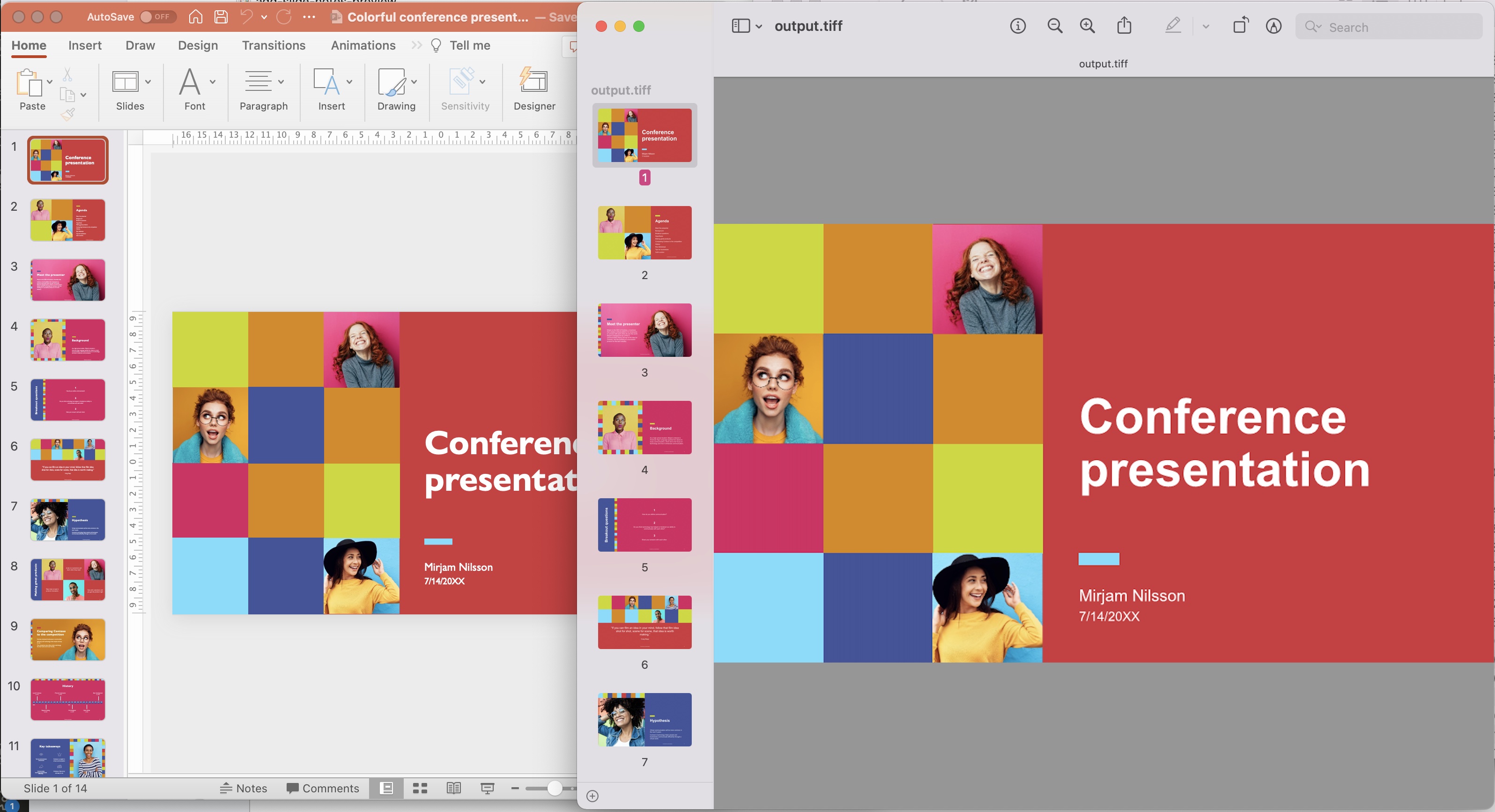
PowerPoint sunumunu TIFF’e dönüştürme önizlemesi.
Yukarıdaki örnekte kullanılan örnek PowerPoint sunumu Renkli konferans sunumu.pptx adresinden indirilebilir. -7ed7be52dfaf).
cURL Komutlarını kullanarak PPTX’i TIFF’e dönüştürme
Komut satırı yaklaşımını tercih ederseniz, PowerPoint PPTX’i cURL komutlarını kullanarak TIFF’e dönüştürmek basitlik ve esneklik sunar. cURL ile dönüşümü sorunsuz bir şekilde gerçekleştirmek için API’lerin ve web hizmetlerinin gücünden yararlanabilirsiniz. Ayrıca bu yöntem, otomasyon avantajı sağlayarak dönüştürme sürecini komut dosyalarınıza veya iş akışlarınıza dahil etmenize olanak tanır. Dolayısıyla, PowerPoint PPTX’i TIFF’e dönüştürmenin bu hafif ve etkili yolu, onu komut satırı işlemlerini tercih ettiğiniz veya otomatik ve ölçeklenebilir dönüşümlere ihtiyaç duyduğunuz senaryolar için ideal bir seçim haline getirir.
Şimdi öncelikle aşağıdaki komutu çalıştırarak bir JWT erişim belirteci oluşturmamız gerekiyor:
curl -v "https://api.aspose.cloud/connect/token" \
-X POST \
-d "grant_type=client_credentials&client_id=bb959721-5780-4be6-be35-ff5c3a6aa4a2&client_secret=4d84d5f6584160cbd91dba1fe145db14" \
-H "Content-Type: application/x-www-form-urlencoded" \
-H "Accept: application/json"
Bir sonraki adım, bulut depolama alanından bir PowerPoint sunumunu yükleyen ve yalnızca 3,4 slaytını TIFF görüntüsü olarak dışa aktaran aşağıdaki komutun yürütülmesidir.
curl -v "https://api.aspose.cloud/v3.0/slides/{sourcePPTX}/Tiff?slides=3%2C4" \
-X POST \
-H "accept: multipart/form-data" \
-H "authorization: Bearer {accessToken}" \
-H "Content-Type: application/json" \
-d "{ \"DefaultRegularFont\": \"string\", \"FontFallbackRules\": [ { \"RangeStartIndex\": 0, \"RangeEndIndex\": 0, \"FallbackFontList\": [ \"string\" ] } ], \"FontSubstRules\": [ { \"SourceFont\": \"string\", \"TargetFont\": \"string\", \"NotFoundOnly\": true } ]}"
‘SourcePPTX’i bulut depolamada bulunan bir giriş PowerPoint PPTX’inin adıyla ve ‘accessToken’ı yukarıda oluşturulan JWT erişim belirteciyle değiştirin.
Çözüm
Özetle, ister .NET için Aspose.Slides Cloud SDK’yı kullanmayı, ister cURL komutlarının rahatlığını tercih edin, PowerPoint PPTX’i TIFF’e dönüştürmek, belge yönetimi ve görüntü işleme ihtiyaçlarınız için bir olasılıklar dünyasının kapılarını açar. Aspose.Slides Cloud SDK for .NET, gelişmiş özelliklere ve .NET uygulamalarınıza kusursuz entegrasyona sahip kapsamlı bir çözüm sunarak size kontrol, esneklik ve yüksek kaliteli çıktı sağlar. Öte yandan cURL komutlarını kullanmak bir komut satırı yaklaşımı sunar, otomasyona ve mevcut iş akışlarınızla entegrasyona olanak tanır.
kullanışlı bağlantılar
İlgili Makaleler
Aşağıdaki blogları ziyaret etmenizi önemle tavsiye ederiz: